- Mõnikord printib teie printer ainult poole lehest või jätab lehe keskele tühja koha.
- Miks minu printer prindib ainult pool lehte?, võite imestada. Noh, mõned Windowsi värskendused võivad olla põhjuseks.
- Värskenduste desinstallimine või teatud paranduste allalaadimine võib probleemi lahendada printer printib ainult lehe ülaosa probleem.
- The Ainult poole lehe printimine on printer väidetavalt mõjutanud HP printereid, kuid mitte ainult.
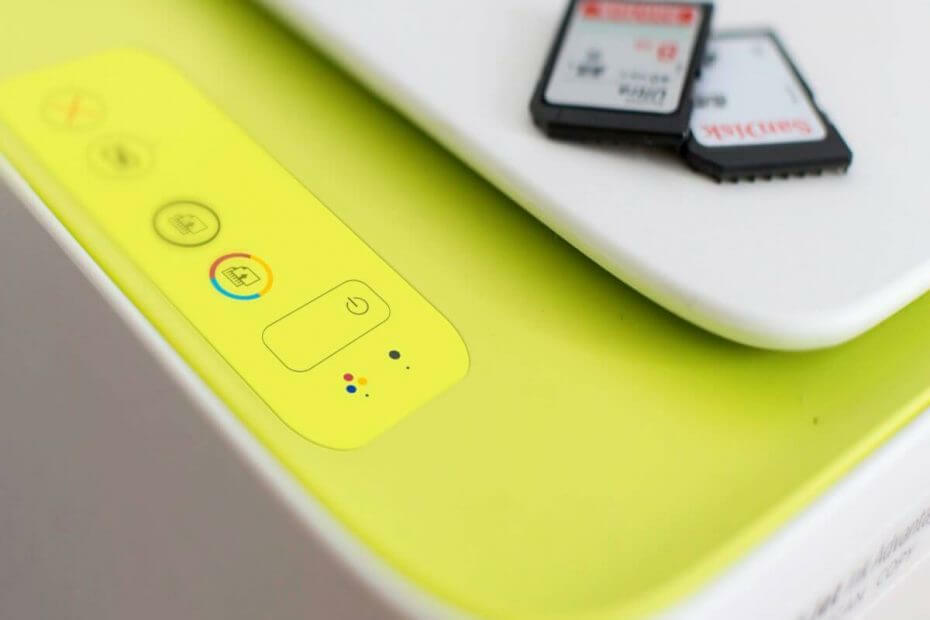
See tarkvara hoiab teie draiverid töökorras ja hoiab teid kaitstuna tavaliste arvutivigade ja riistvaratõrgete eest. Kontrollige kõiki draivereid nüüd kolme lihtsa sammuga:
- Laadige alla DriverFix (kinnitatud allalaadimisfail).
- Klõpsake nuppu Käivitage skannimine leida kõik probleemsed draiverid.
- Klõpsake nuppu Draiverite värskendamine uute versioonide saamiseks ja süsteemi talitlushäirete vältimiseks.
- DriverFixi on alla laadinud 0 lugejaid sel kuul.
Alati kui teie printer on probleeme printimistööga, mille tulemuseks on vale värviprintimine või lehtede vale printimine, see on enamasti seotud tindikassettidega.
Sama tindikassett võib printeri põhjustada ka ainult poole lehe printimise või jätta lehe keskosa tühjaks, nagu teatasid HP printeri kasutajad Microsofti kogukonna vastused.
Mul on printimisega probleeme. Alati, kui printin dokumendi, prindib mu arvuti kas tühja lehe, väikese osa lehest, suurema osa lehest või (mõnikord) terve lehe. Siis korratakse printimistööd lõpmatuseni, kuni ma selle tühistan, printides juhuslikult üksusi 1, 2, 3 või 4 ülal. Samuti, kui vaatan prindijärjekorda, vilgub printeri olek võrguühenduseta kuvatakse režiim ja prinditöö lähtestatakse pidevalt.
Või on trükiväljaande teine variant järgmine, mida mainitakse teises niit:
JPG-faili kontekstimenüüst File Exploreris printimine annab keskel laia tühja valge riba. Ainult kontekstimenüüst, niipalju kui oskan öelda.
Poolte lehekülgede printimise probleemi lahendamiseks järgige selles artiklis loetletud samme.
Mida ma saan teha, kui minu printer prindib ainult pool lehte?
1. Desinstallige hiljutised värskendused
- Avage Seaded ja klõpsake nuppu Värskendamine ja turvalisus.
- Minge Windowsi Uuenda ja klõpsake nuppu Kuva värskenduste ajalugu nuppu.
- Klõpsake nuppu Desinstallige värskendused valik.
- Otsige üles probleemne värskendus, valige see ja klõpsake nuppu Desinstalli.
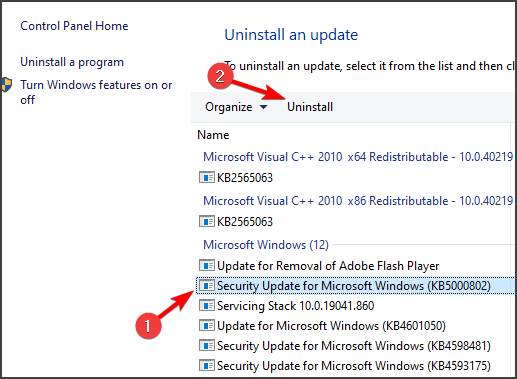
- Valige Jah kui seda palutakse, taaskäivitage arvuti.
Sageli tekitavad Windowsi värskendused probleeme erinevate funktsioonide või rakendustega. See kehtib ka trükiprotsessi kohta.
Hiljuti tunnistas Microsoft, et värskendus KB5000802 põhjustab mõned rakendused printimise lõpetamiseks kokku.
Mõne päeva jooksul andis Microsoft välja ka värskenduse KB5001649, mis pidi kõigi toetatud süsteemiversioonide jaoks lahendama igasugused printimisprobleemid.
Eelistatakse värskenduse käsitsi hankimist Microsofti kataloog; otsige oma süsteemile vastavat versiooni.
2. Kontrollige tindikassette
- Käivitage arvutis rakendus HP Printer Assistant.
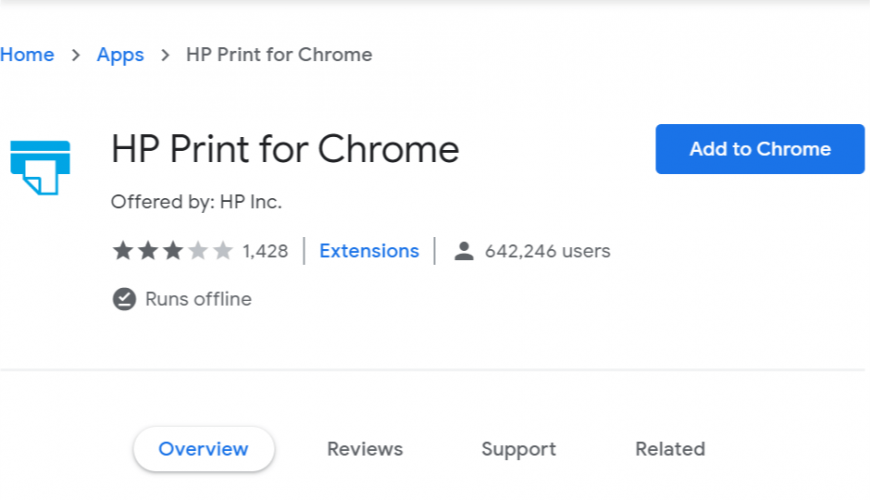
2. Klõpsake nuppu Hinnanguline kassettide tase vaheleht.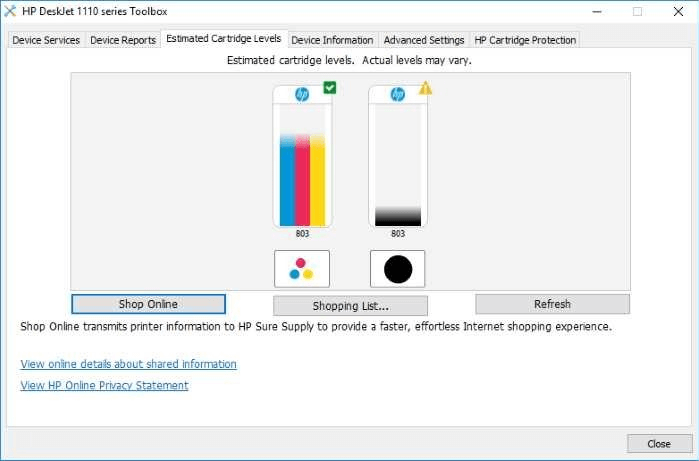
Rakendus kuvab hinnanguline kassettide tase.
Kui kassetti on vähe tinti, peate tõenäoliselt need kassettide vastu välja vahetama.
Kontrollige tindikasseti aegumist
- Kui tinditase on korras, siis kontrollige, kas tindikassett on aegunud.
- Kui tindikassett on aegunud, ei pruugi printer seda dokumentide nõuetekohaseks printimiseks kasutada.
- Tindikassettide asendamine uuega peaks aitama.
3. Eemaldage printeridraiver ja installige see uuesti
- Vajutage Windowsi klahv + R käivitamiseks Run.
- Tüüp Kontroll ja klõpsake nuppu OKEI.
- Minge juhtpaneelil aadressile Riistvara ja heli> Printerid ja seadmed.
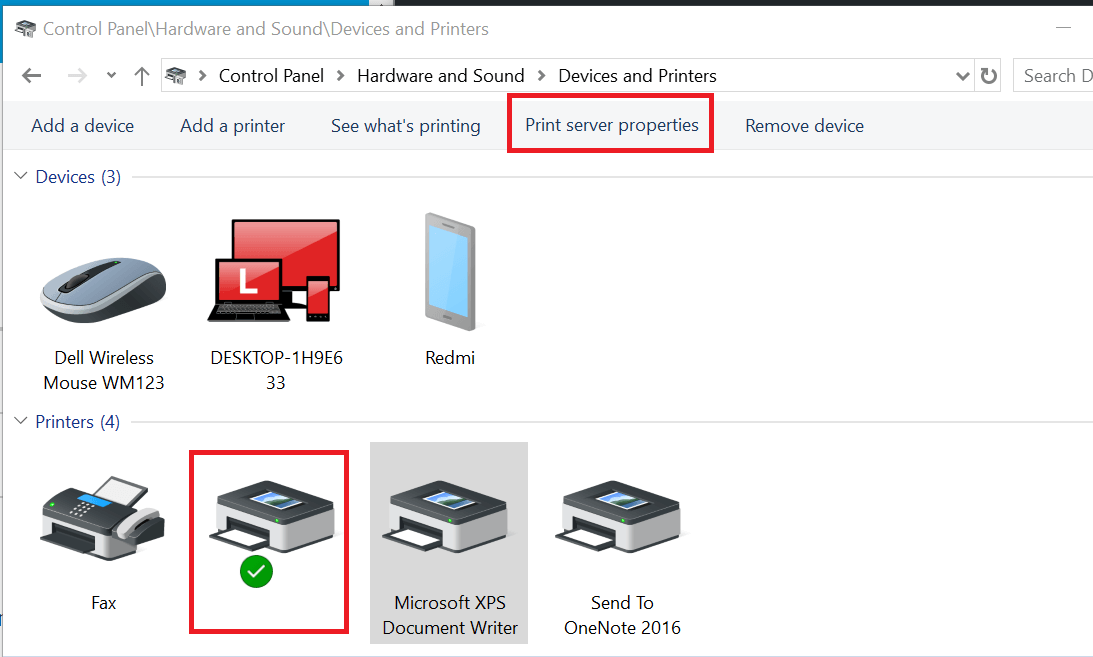
- Valige pooleleheküljelise printimisega probleemiga printer ja klõpsake nuppu Printeri serveri atribuudid valik (ülaosas).
- Aastal Printeri serveri atribuudid akna klõpsake nuppu Autojuhid vaheleht.
- Valige installitud printerite loendist oma printer.
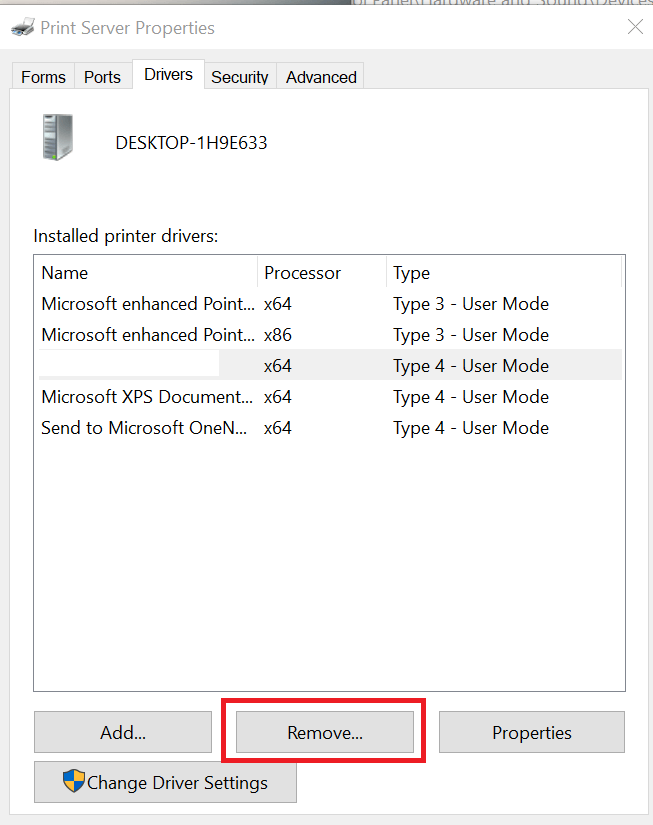
- Klõpsake nuppu Eemalda nuppu ja valige Eemalda ainult draiver.
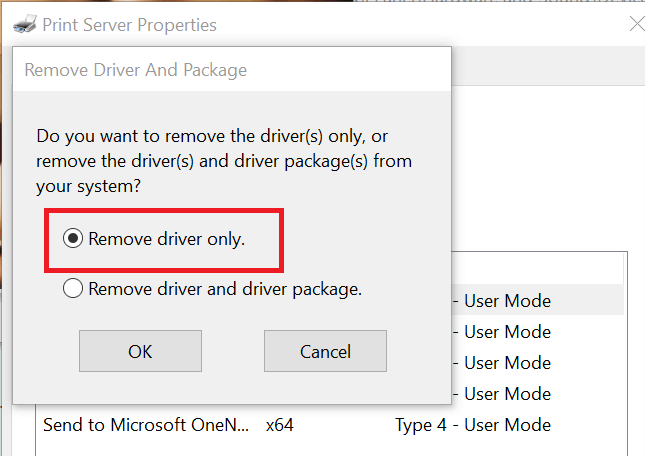
- Klõpsake nuppu Okei draiveri eemaldamiseks. Toimingu kinnitamiseks klõpsake nuppu Jah.
- Taaskäivitage arvuti.
- Nüüd laadige HP printeri häälestustarkvara alla ametlikult veebisaidilt.
- Käivitage tarkvara Setup ja valige Ühendage uus printer valik.
- Printeri installimiseks järgige ekraanil kuvatavaid juhiseid.
- Nüüd printige testleht ja kontrollige, kas printer prindib täislehti.
Olge kursis rohkemate trükiprobleemidega, millest oleme kirjutanud:
- Printer lehtede osade lõikamine.
- Printerit ei prindita .jpeg- või .jpg-failid.
- PDF-failid ei prindi õigesti.
- Viirusetõrje trükkimisprotsessi blokeerimine.
- Printer kõiki lehti ei prindi.
Loodetavasti leidsite selle juhendi kasulikuks. Jätke julgelt kommentaare ja ettepanekuid allpool asuvas spetsiaalses jaotises.

![Parim Windowsi printerihaldustarkvara [2021 juhend]](/f/a24c9ec8165319ee8a5e22ceef3c8c18.png?width=300&height=460)
